Jeff Johnson è l'eroe dietro StopTheMadness, Link Unshortenere altre utilità indispensabili per browser e social media che ti consentono di ignorare e sconfiggere i tentativi dei siti Web di dirottare il controllo dei tuoi cursori, mouse e clic tenendo premuto il tasto Ctrl. (Ho dato a StopTheMadness 5 stelle su 5 in una recensione di Mac Gems l'anno scorso.)
Ma cosa ha fatto per noi ultimamente? Ha capito come disabilitare lo scorrimento fluido, una funzione a sorpresa aggiunta da Apple in Safari 16.4 per macOS. Se non l'hai notato, con questa versione di Safari, premendo e rilasciando la freccia giù o su una pagina di Safari, la pagina scorre continuamente fino a quando non tocchi un tasto o usi il mouse per riprendere il controllo. Il cambiamento è sconcertante. Chi ha chiesto questo? Perché introdurlo a metà flusso? E, la domanda più grande di tutte: perché non c'è una casella di controllo per disabilitarlo?
Johnson ha documentato un'operazione in più passaggi per risolvere questo problema. Voi
può leggere il suo post veloce o questo passo dopo passo più dettagliato qui se non hai familiarità con la modalità Debug di Safari e il Terminale.A prima vista
- Tempo per completare: 5 minuti
- Strumenti richiesti: macOS, l'app Terminale
- Materiali richiesti: Safari 16.4
Impostazioni/Preferenze di sistema
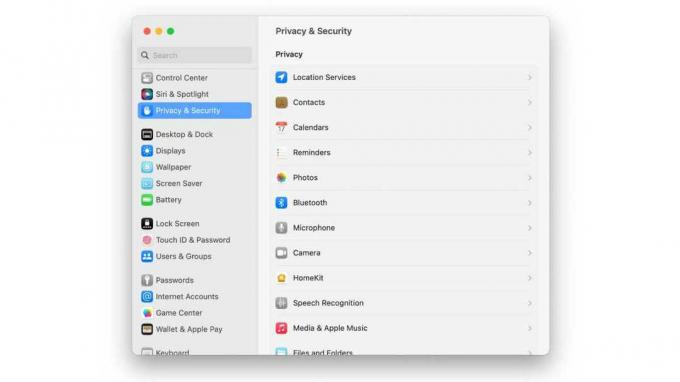
Fonderia
Mac OS Ventura: Aprire > Impostazioni di sistema > Privacy& Sicurezza e vai alla sezione Privacy (mostrata sopra).
macOS Monterey e precedenti: Aprire > Preferenze di Sistema > Sicurezza & Riservatezza e clicca sul Riservatezza sezione per aprirla.
Accesso completo al disco
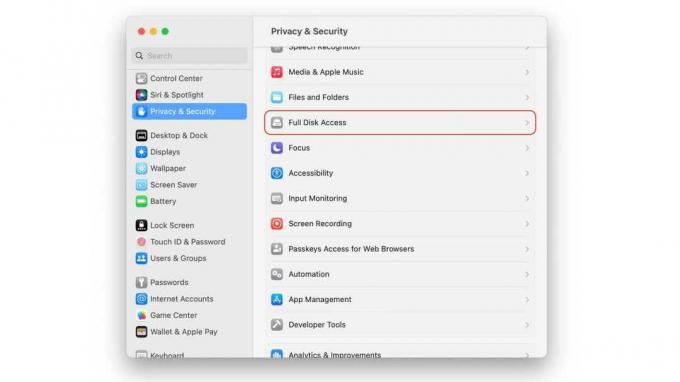
Fonderia
Mac OS Ventura: fare clic Accesso completo al disco (mostrato sopra).
macOS Monterey e precedenti: Selezionare Accesso completo al disco nella colonna di sinistra. Fai clic sull'icona del lucchetto in basso a sinistra nella finestra delle impostazioni ed esegui l'autenticazione con Touch ID, la tua password o un orologio.
Attiva Terminale
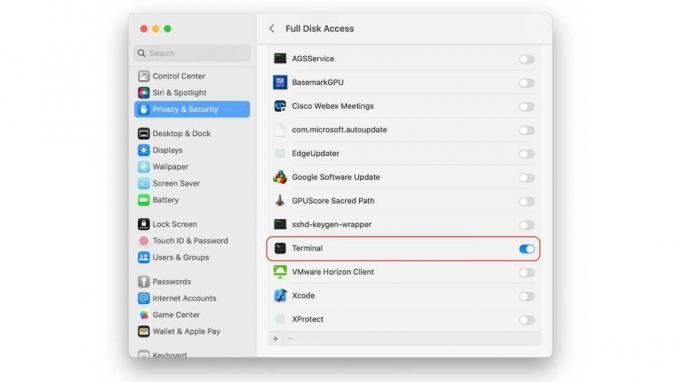
Fonderia
Mac OS Ventura: Cercare terminale nella finestra principale e attiva l'interruttore (mostrato sopra). Dovrai inserire un nome utente e una password di amministratore dopo aver attivato l'interruttore.
macOS Monterey e precedenti: Nella sezione principale della finestra, vedrai un elenco di app. Fare clic sul pulsante "+" e passare a Applicazioni > Utilità. Dovresti trovare l'app Terminal lì; selezionare l'icona Terminale e quindi fare clic su Aprire pulsante.
Chiudi Impostazioni/Preferenze di sistema.
Attiva il menu Debug di Safari
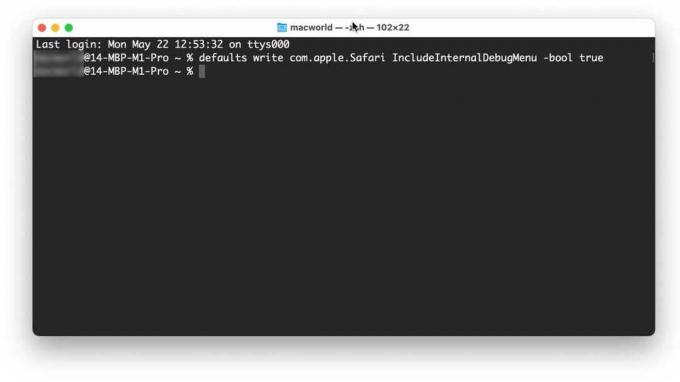
Fonderia
In entrambe macOS Ventura e Monterey:
- Esci da Safari se è aperto.
- Avvia l'app Terminale (si trova in Applicazioni > Utilità).
- Copia il testo preciso sotto come una singola riga, incollalo nel Terminale al prompt e premi Invio:
le impostazioni predefinite scrivono com.apple. Safari IncludeInternalDebugMenu -bool true
Impostazioni di debug di Safari
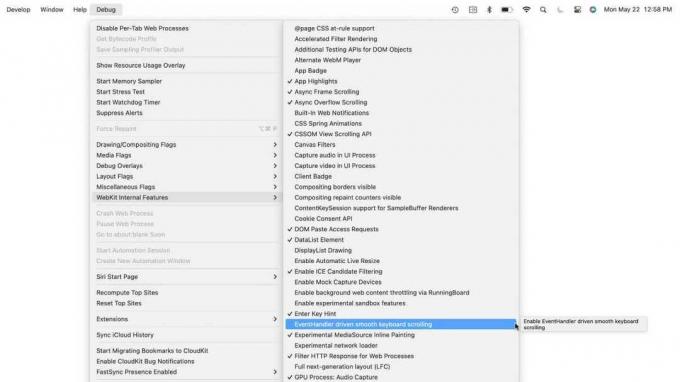
Fonderia
In entrambe macOS Ventura e Monterey:
- Esci dal terminale e avvia Safari.
- Dal nuovo menu Debug che appare, scegli Debug > Funzionalità interne di WebKit > Scorrimento uniforme della tastiera guidato da EventHandler. Dovrebbe essere mostrato con un segno di spunta, quindi sceglierlo rimuoverà il segno di spunta e disattiverà l'opzione.
Quando attivi il menu Safari Debug, rimane attivo anche dopo aver regolato l'impostazione di scorrimento uniforme della tastiera. Se desideri rimuovere il menu Debug, ripeti il passaggio 4, ma copia e incolla questo comando nel Terminale e premi Invio:
le impostazioni predefinite scrivono com.apple. Safari IncludeInternalDebugMenu -bool false
Grazie a Johnson per aver scoperto un segreto sepolto che dovrebbe essere una casella di controllo di Safari!
Chiedi al Mac 911
Abbiamo compilato un elenco delle domande che ci vengono poste più frequentemente, insieme alle risposte e ai collegamenti alle colonne: leggi le nostre super FAQ per vedere se la tua domanda è coperta. In caso contrario, siamo sempre alla ricerca di nuovi problemi da risolvere! Invia il tuo a [email protected], incluse le catture dello schermo, se del caso, e se desideri che venga utilizzato il tuo nome completo. Non tutte le domande riceveranno risposta, non rispondiamo alle e-mail e non possiamo fornire consigli diretti per la risoluzione dei problemi.
